|
Выбор, настройка и эксплуатация LCD-монитора
Часть 7. Использование мониторов Apple под PC
В 2004 году Apple выпустил новую серию мониторов (20-дюймовый M9177, 23-дюймовый M9178 и 30-дюймовый M9179).
От предыдущей серии они отличаются полностью измененным дизайном и алюминиевым корпусом, пришедшем на смену акриловому.

На снимке слева — Apple прежней («акриловой») серии с интерфейсом ADC, справа — современная «алюминиевая» серия, оснащенная DVI-входом
Но наиболее интересной особенностью новой серии стал отказ от использования ADC (Apple Display Connector).
Этот фирменный интерфейс представлял собой единый разъем для передачи напряжения питания монитора, шины USB и видеосигнала.

Apple Display Connector
ADC, разумеется, исключал прямое подключение мониторов Apple к PC — для этого требовался специальный адаптер (DVI to ADC Adapter).
Стоил, кстати говоря, этот адаптер в то время более 150 долларов и популярности и без того недешевым мониторам Apple не прибавлял.
Теперь же на конце провода появился привычный DVI-разъём и пользователи PC получили возможность подключения Apple без дополнительных затрат.

Apple DVI to ADC Adapter (M8661)
Однако проблемы в использовании этих мониторов с PC все же существуют.
Основной является проблема с отображением текстового режима до загрузки операционной системы — в сочетании со многими видеокартами Apple отказывается выдавать экраны POST и BIOS. То есть, имея в распоряжении такой монитор, как единственный, пользователь теряет доступ к настройкам материнской платы и возможность переустановки системы.
Причем сказать, будет ли работать текстовый режим именно на вашей видеокарте заранее невозможно.
На форумах в Интернете были попытки создать список видеокарт, совместимых по этому параметру с мониторами Apple, но так и остались попытками — оказалось, что версии одних и тех же карт от разных производителей дают разный результат.
В редких случаях помогала перепрошивка версии BIOS видеокарты на другую, но однозначного решения этой проблемы не существует по сей день.
Все три монитора текущей линейки построены на широкоформатных S-IPS производства LG.Philips.
Стоит заметить, что те же панели можно получить в мониторах других производителей за значительно меньшие деньги, при большей функциональности монитора.
Напомню, Apple не имеют регулировки по высоте, поворота экрана в портретное положение, дополнительных видеовходов и т.п.
Из аппаратных настроек доступна только регулировка яркости (см. фото), экранное меню (OSD) полностью отсутствует — это означает, что при необходимости настройки других параметров придется обращаться к драйверам видеокарты.

Мониторы Apple имеют всего три кнопки: питание и две для регулировки яркости
Исходя из вышесказанного и учитывая немалую стоимость дисплеев от Apple, покупка их для использования с PC в настоящее время оправданной не выглядит.
Драйверы Apple для Windows
Те, кто использует мониторы Apple под Windows, сталкиваются с неприятным моментом: в диспетчере появляется ошибка USB HID-совместимого устройства, несмотря на то, что USB-порты, расположенные на мониторе, функционируют вполне исправно.
От самого Apple реверансов в сторону пользователей PC ожидать не стоило, поэтому появилось обеспечение от стороннего производителя, включающее HID-драйвер и панель управления.
После инсталляции происходит корректное определение USB HID-совместимого устройства, а в свойствах экрана появляется возможность управлять яркостью монитора, назначать для этой регулировки «горячие клавиши», назначать действие на кнопку питания монитора и дезактивировать кнопки питания и регулировки яркости.
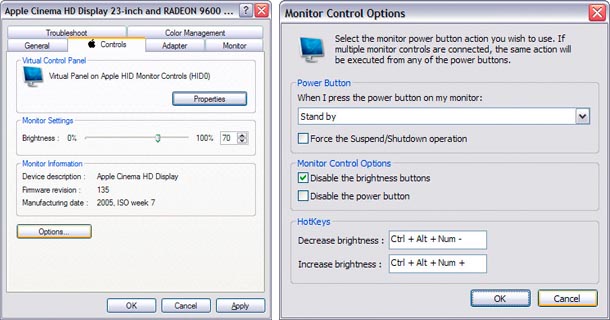
После установки драйверов в свойствах экрана появляется дополнительная закладка «Controls» с фирменным надкушенным яблоком
Загрузить драйверы можно отсюда.
Примечание: К проблеме с отображением текстового режима драйверы никакого отношения не имеют и решению ее, разумеется, не способствуют.
05 февраля 2006—13 февраля 2008 Олег Медведев |